Korjaa Microsoft Teams: Anteeksi, emme voineet yhdistää sinua

Näetkö usein virheen "Anteeksi, emme voineet yhdistää sinua" MS Teamsissa? Kokeile näitä vianetsintävinkkejä päästäksesi eroon tästä ongelmasta heti!
Mitä tulee teknologian ja innovaatioiden voimaannuttamiseen, Google on aina osoittanut arvonsa. Google on paljon enemmän kuin pelkkä hakukoneemme. Tämä tunnettu brändi on ympärillämme, sillä se tarjoaa loputtomasti tuotteita ja palveluita. Pari vuotta sitten Google otti jalkansa myös älypuhelinsegmentissä tuomalla markkinoille Pixel-älypuhelimet. Ja joka vuosi Google tekee näistä laitteista parempia ja älykkäämpiä parantaakseen yleistä älypuhelimen käyttökokemusta.
Google julkaisi äskettäin Pixel 4- ja Pixel 4 XL -älypuhelimet, joissa on runsaasti hyödyllisiä ominaisuuksia. Face Unlockista Motion Senseen ja erittäin nopeaan Google-assistenttiin Pixel 4 sisältää kaiken, mistä olet koskaan unelmoinut. Joten jos olet jo ostanut tämän uusimman Google-herun tai aiot ostaa sen lähitulevaisuudessa, tässä on muutamia Google Pixel 4 -vinkkejä, jotka auttavat sinua pääsemään alkuun uuden laitteen kanssa.
Kuvan lähde: CNET
Sukellaan ja tutkitaan parhaita Pixel 4 -vinkkejä ja temppuja saadaksesi kaiken irti Googlen uusimmasta älypuhelimesta.
Google Pixel 4 -vinkkejä ja temppuja
Jatkuu keskustelu
Kuten kaikki tiedämme, Google Assistant on aina ollut tärkeä osa Pixel-älypuhelimia. Mietitkö, mitä uutta Pixel 4:ssä ja Pixel 4 XL:ssä on? No, jos olet Google Assistantin tuottavuustaitojen fani, tässä on hyviä uutisia. Tehdäkseen Google Assistantista inhimillisempää Google on lisännyt uuden "Continued Conversation" -ominaisuuden, joka kysyy sinulta muutaman lisäkysymyksen ensimmäisen kyselysi tai komennon jälkeen. Kun tämä ominaisuus on käytössä, sinun ei tarvitse toistaa "Hei Google" joka kerta, kun haluat tehdä pyynnön Google Assistantille.
Kuvan lähde: Android Authority
Ota tämä ominaisuus käyttöön siirtymällä kohtaan Asetukset > Sovellukset ja ilmoitukset > Assistant ja ottamalla käyttöön "Jatkuva keskustelu" saadaksesi kaiken irti Google Assistant -kokemuksesta uudessa Pixel 4 -älypuhelimellasi.
Lue myös: Google Pixel Buds vs Apple AirPods: Kuka voittaa kilpailun
Livetekstitys
No, samaa mieltä tai ei, mutta Google tekee aina parhaansa parantaakseen käyttökokemusta. Pixel 4 -älypuhelimet sisältävät rikastuttavan joukon ominaisuuksia, joita et ehkä löydä mistään muusta tämän segmentin laitteesta. Google Pixel 4 ja Pixel 4 XL sisältävät uuden "Live Caption" -ominaisuuden, jonka avulla voit saada tekstityksiä mistä tahansa laitteellasi toistettavasta mediasisällöstä.
Kuvan lähde: Tech Crunch
Löydät tämän vaihtoehdon kohdasta Asetukset> Ääni> Livetekstitys.
Paremmat eleohjaukset
Kyllä se on oikein! Google Pixel 4 esittelee nyt älykkäät eleohjaukset, joiden avulla voit ohjata laitettasi vaivattomasti. Uusi "Flip to Shhh" -ominaisuus asettaa puhelimesi DND-tilaan heti, kun asetat sen kuvapuoli alaspäin tasaiselle alustalle. Helppoa ja vaivatonta, eikö?
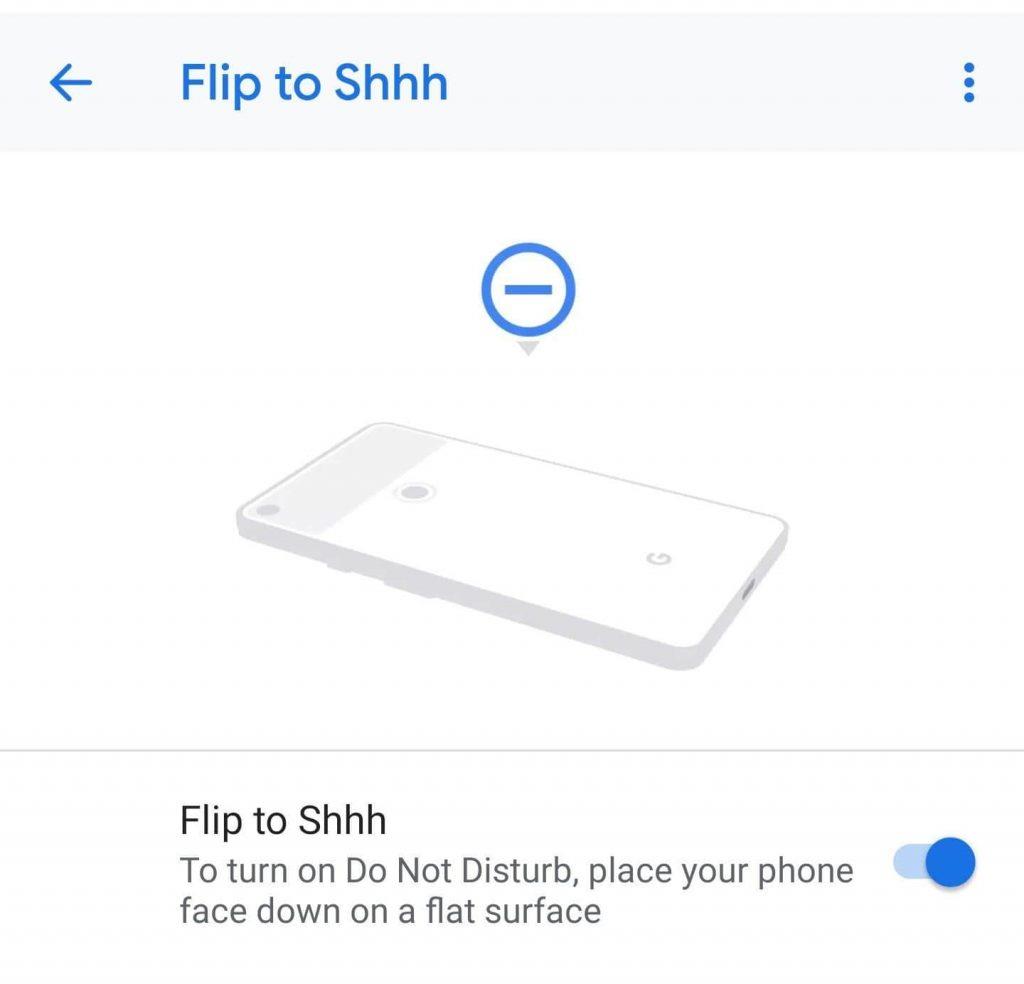
Kuvan lähde: Android Central
Ota tämä ominaisuus käyttöön siirtymällä kohtaan Asetukset > Järjestelmä > Eleet ja ottamalla käyttöön Flip to Shhh -vaihtoehto.
Lue myös: Google Pixel 2: Kaikki mitä haluat tietää
Muuta tyyliä ja ulkonäköä
Yksi Pixel-laitteiden käytön suurimmista eduista on, että voit helposti muokata laitteiden käyttöliittymää ja tyyliä haluamallasi tavalla. Uudet Pixel 4- ja Pixel 4 XL -laitteet sisältävät joukon tyylivaihtoehtoja, joilla voit muokata laitteesi käyttöliittymää eri väreillä ja teemoilla. Voit tutkia tätä vaihtoehtoa siirtymällä kohtaan Asetukset> Näyttö> Tyyli ja taustakuvat.
Motion Sense
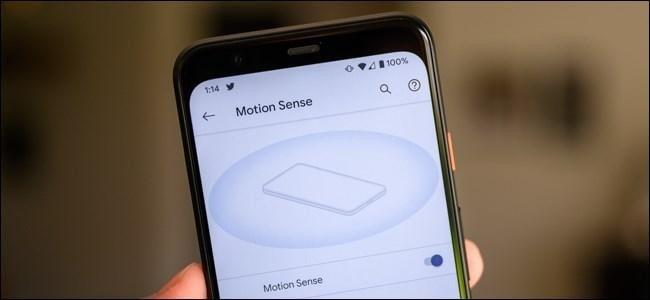
Kuvan lähde: How to Geek
Motion Sense -ominaisuus on ollut yksi Pixel 4 -laitteiden tärkeimmistä kohokohdista. Tämän uuden esteettömyysominaisuuden avulla voit ohjata laitettasi yksinkertaisesti heiluttamalla käsiäsi ja tekemällä eleitä koskematta laitteeseen. Google yrittää parantaa elepohjaista vuorovaikutusta ottamalla käyttöön Motion Sense -ominaisuuden yhdessä Pixel 4 -laitteiden kanssa.
Ota Motion Sense käyttöön siirtymällä kohtaan Asetukset> Järjestelmä> Motion Sense.
Tässä oli nopea yhteenveto Google Pixel 4 -vinkeistä ja temppuista, jotka auttavat sinua saamaan kaiken irti Googlen uusimmista nautinnoista. Mitä mieltä olet Pixel 4- ja Pixel 4 XL -älypuhelimista? Voit vapaasti jättää palautetta kommenttiosioon.
Näetkö usein virheen "Anteeksi, emme voineet yhdistää sinua" MS Teamsissa? Kokeile näitä vianetsintävinkkejä päästäksesi eroon tästä ongelmasta heti!
Tarvitsetko toistuvien kokousten aikataulutusta MS Teamsissa samoille tiimin jäsenille? Opi, kuinka perustaa toistuva kokous Teamsissa.
Onko sinulla RAR-tiedostoja, jotka haluat muuntaa ZIP-tiedostoiksi? Opi, kuinka RAR-tiedosto muutetaan ZIP-muotoon.
Opi, kuinka korjata OneDrive-virhekoodi 0x8004de88, jotta pilvitallennuksesi toimisi jälleen.
Microsoft Teams ei tällä hetkellä tue kokousten ja puheluiden lähettämistä televisioon suoraan. Mutta voit käyttää näyttöpeilausohjelmaa.
Spotify voi olla ärsyttävä, jos se avautuu automaattisesti aina, kun käynnistät tietokoneesi. Poista automaattinen käynnistys seuraamalla näitä ohjeita.
Mietitkö, miten ChatGPT voidaan integroida Microsoft Wordiin? Tämä opas näyttää sinulle tarkalleen, miten se tehdään ChatGPT for Word -lisäosan avulla kolmessa helpossa vaiheessa.
Tällä hetkellä Microsoft Teams Live Events -tilanteissa anonyymiä kysymistä ei voi poistaa käytöstä. Rekisteröityneet käyttäjät voivat jopa lähettää anonyymejä kysymyksiä.
Tässä oppaassa näytämme, kuinka voit vaihtaa oletusarvoisen zoom-asetuksen Adobe Readerissa.
Ristik viittaukset voivat tehdä asiakirjastasi paljon käyttäjäystävällisemmän, järjestelmällisemmän ja saavutettavamman. Tämä opas opettaa sinulle, kuinka luoda ristik viittauksia Wordissä.







